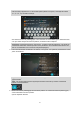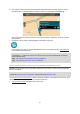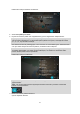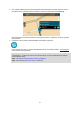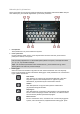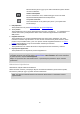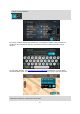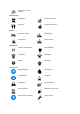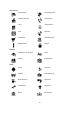User manual
36
kehotettaessa sijainnin tyyppi ja tee haku valitsemalla sijainti oikealla
olevasta sarakkeesta.
Läheltä määränpäätä
Kun olet suunnitellut reitin, tämän hakutyypin avulla voit hakea
käyttämällä määränpäätäsi haun keskipisteenä.
Leveysaste Pituusaste
Tällä vaihtoehdolla voit kirjoittaa parin pituus- ja leveysasteiden
koordinaatteja.
4. Näkymäpainike.
Tällä painikkeella voit palata karttanäkymään tai opastusnäkymään.
5. 123?!-painike.
Tällä painikkeella voit kirjoittaa näppäimistöllä numeroita ja symboleja. =\<-painikkeella voit
vaihtaa numeroiden ja lisäsymbolien välillä. Palaa tavalliseen näppäimistöön valitsemalla
ABC-painike.
6. Näppäimistöasettelu.
Tällä painikkeella voit muuttaa näppäimistöasettelua toisen kielen mukaiseksi. Voit valita
luettelosta enintään neljä asettelua. Jos olet valinnut useamman kuin yhden asettelun, tämä
painike avaa ponnahdusvalikon, josta voit nopeasti vaihtaa näppäimistöasettelua. Jos painat
pitkään tätä painiketta, siirryt suoraan kaikkien asettelujen luetteloon.
7. Luettelo-/karttapainike.
Tällä painikkeella voit vaihtaa hakutulosten näyttötapaa kartasta luetteloksi ja takaisin.
8. Näytä/piilota näppäimistö.
Tällä painikkeella voit näyttää tai piilottaa näppäimistön.
Vihje: kun valitset vaihtonäppäimen, seuraava kirjoittamasi kirjain on iso kirjain. Jos haluat,
että kaikki kirjaimet ovat isoja kirjaimia, kaksoisnapauta vaihtonäppäintä. Kun haluat palauttaa
kirjaimet pieniksi, napauta vaihtonäppäintä.
Vihje: voit peruuttaa haun valitsemalla kartta-/opastusnäkymän painikkeen näytön oikeasta
yläkulmasta.
Hakutulosten käyttäminen
Hakutulokset näkyvät kahdessa sarakkeessa.
Hakua vastaavat osoitteet ja kaupungit näkyvät vasemmassa sarakkeessa ja kiinnostavat paikat,
kiinnostavien paikkojen tyypit ja paikat oikeassa sarakkeessa.
Vihje: saat näkyviin lisää hakutuloksia piilottamalla näppäimistön tai selaamalla tuloksia
pyyhkäisemällä.